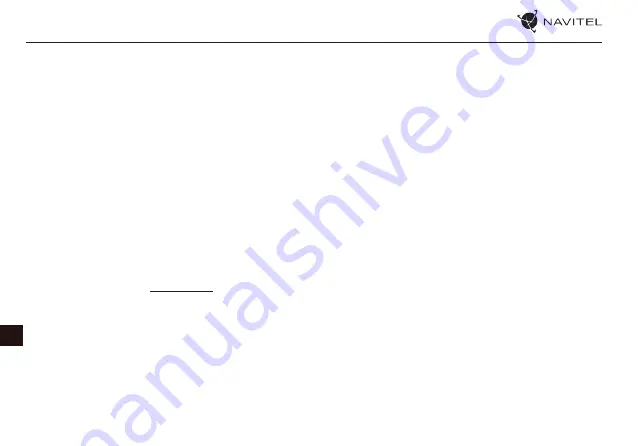
RU
4 |
РУКОВОДСТВО ПОЛЬЗОВАТЕЛЯ
Правила и условия монтажа, хранения, перевозки
(транспортирования), реализации и утилизации:
• Устройство фиксируется на лобовом стекле автомобиля с помощью крепления (поставляется в комплекте). Инструкция по использованию
крепления приведена в руководстве пользователя.
• Хранение и транспортировка устройства должны производиться в сухом помещении.
• Устройство требует бережного обращения, следует избегать воздействия пыли, грязи, ударов, влаги, огня и т.п.
• Реализация устройства должна производиться в соответствии с действующим законодательством РФ.
• После окончания срока службы устройство подлежит сдаче на утилизацию в соответствующий пункт приема электрического и
электронного оборудования для последующей переработки и утилизации в соответствии с федеральным или местным законодательством.
Информация о мерах, которые следует принять при
обнаружении неисправности оборудования:
В случае обнаружения неисправности устройства обратитесь в Сервисный центр NAVITEL®: [email protected].
Авторизованный сервисный центр в Москве: 125190, Москва, Ленинградский проспект, д. 80, корп. 16. Полный список сервисных
центров доступен на сайте www.navitel.ru.
Тип устройства
: Планшетный навигатор.
Модель товара
: NAVITEL T500 3G AUTO.
Изготовитель
: NAVITEL s.r.o. [НАВИТЕЛ с.р.о.].
Адрес изготовителя
: U Habrovky 247/11, 140 00, Praha 4, Czech Republic [У Хабровки, 247/11, 140 00 Прага 4, Чешская Республика]. Тел.: +420 225 852 852 / +420 225 852 853.
Сделано в Китае
: компанией NAVITEL s.r.o. [НАВИТЕЛ с.р.о.] на заводе Pretech International Co. [Претек Интернейшнл Ко.].
Импортер в РФ
: ООО «Торговый Дом ЦНТ», 125190, г. Москва, Ленинградский проспект, д. 80, корп. 16, тел.: +7 495 232 31 37.
Информация о назначении низковольтного оборудования
: в комплекте с устройством идет адаптер питания (вход: 100-240 В~ 50/60 Гц 0,35 А)
Регистрационный номер декларации о соответствии
:
декларации о соответствии на планшетный навигатор: ЕАЭС N RU Д-CZ.АЖ22.В.01103/18. Выдана согласно требованиям Технического регламента ТР ТС 020/2011 сроком
действия до 11.09.2023.
Дата производства
: указана в серийном номере на корпусе устройства в формате Т500АГГГГММ00000.
год месяц





































